Win10系统目前使用的用户越来越多了,可是Win10系统有个不好的毛病就是它会强制更新,而强制更新也会造成问题就是系统可能出现蓝屏影响工作等等.关闭win10自动更新迫在眉睫,快和小起学习下怎么彻底关闭win10自动更新.
Win10更新是件让你头痛烦恼的事情 , 它不仅会影响我们工作 , 还会影响我们的心情 。 有时候系统自动更新后会直接导致蓝屏等等问题 , 这样会让你非常头痛 。 今天我们就来一起了解彻底关闭win10自动更新的小妙招 。
一键关闭win10自动更新步骤:
1、首先 , 按 Win+R 打开运行窗口 , 在运行窗口中输入 Regedit 后按回车即可打开注册表编辑器 。
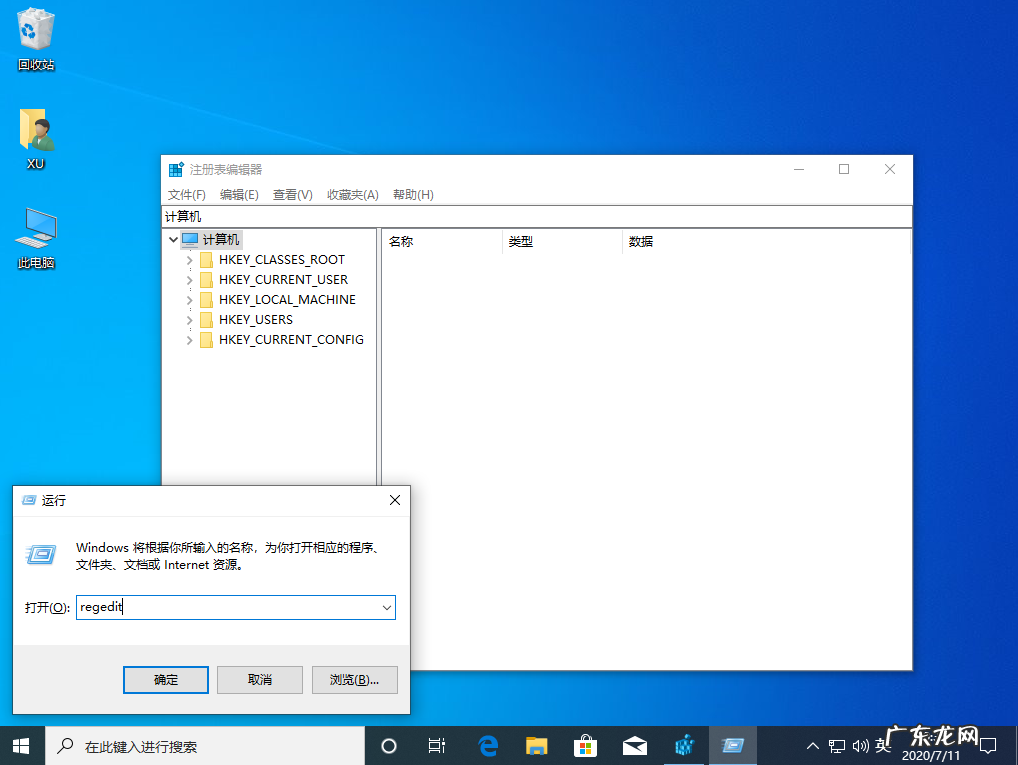
文章插图
2、请展开以下注册表键值:HKEY_LOCAL_MACHINESOFTWAREPoliciesMicrosoftWindowsWindowsUpdate
如果您的注册表中没有找到 WindowsUpdate , 您可以在当前注册表中右键新建项 , 命名为 WindowsUpdate 即可 。
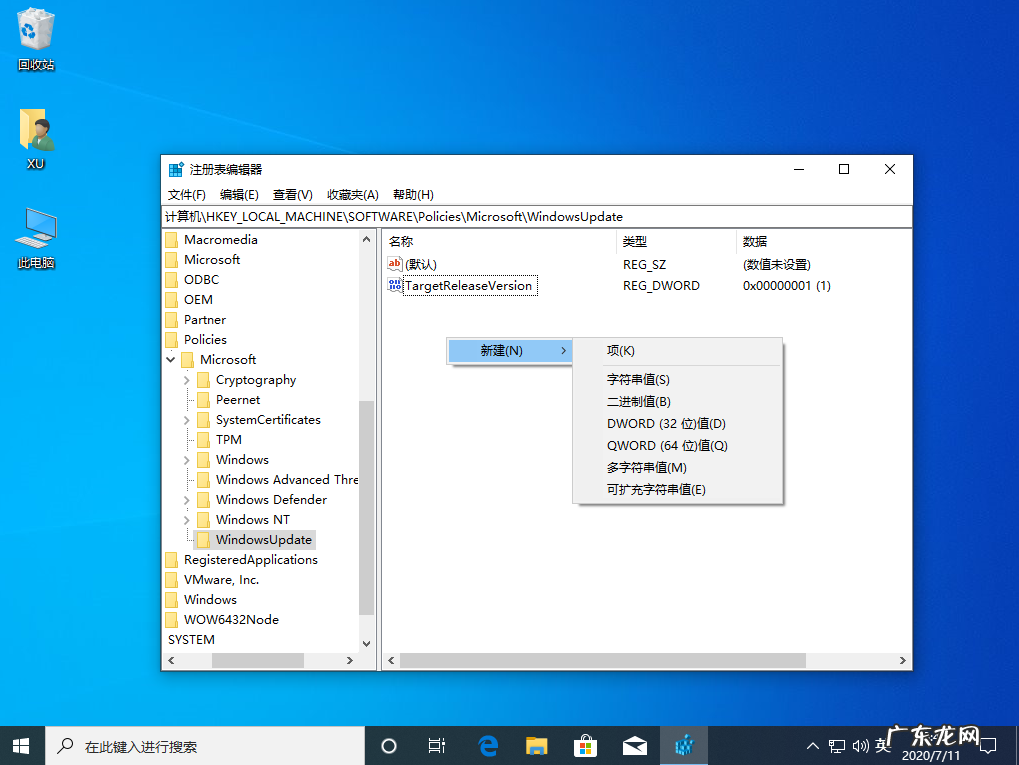
文章插图
然后在 WindowsUpdate 中新建 DWORD(32位)值 , 命名该键值为 TargetReleaseVersion , 数据为 1 , 如上图 。
3、然后再 WindowsUpdate 中新建字符串值 TargetReleaseVersionInfo , 数值为您当前系统版本的版本号 , 我目前演示的是 1909 版本 , 所以我这里填写的是 1909 。

文章插图
【彻底关掉win10自动更新 彻底关闭win10自动更新的小妙招】以上就是通过注册表方式手动彻底关闭win10自动更新的图文详细教程 , 你学会了吗?相比其它一键关闭更新软件来说要安全的非常多 。
- win10家庭版升级专业版 win10家庭版升级专业版操作教程
- windows官方升级工具 怎么下载win10升级助手
- win10分区助手用哪个好 win10分区助手怎么扩大c盘
- 已分区的硬盘如何重新分区 win10如何合并硬盘分区
- 如何不删除d盘扩展c盘 win10怎么给c盘扩容
- u盘安装系统详细步骤 win10系统u盘安装教程
- win7开机黑屏鼠标能动 win10开机黑屏只有鼠标怎么解决
- win10桌面比例突然变大 win10分辨率不正常怎么办
- win10重装系统后激活 如何360升级win10重装系统图文教程
- 怎样跳过电脑开机密码 win10开机密码怎么取消详细图文教程
特别声明:本站内容均来自网友提供或互联网,仅供参考,请勿用于商业和其他非法用途。如果侵犯了您的权益请与我们联系,我们将在24小时内删除。
